Daten auf das iPhone 13 übertragen: ein ultimativer Leitfaden für alle Android-Benutzer

Geschrieben von Bastian Günter | Aug 22, 2025
Einführung:
Die gute Nachricht ist, dass das iPhone 13 endlich auf den Markt gekommen ist! Wenn Sie schon lange darauf gewartet haben, ist die Zeit des Wartens endlich vorbei. Das bringt uns jedoch zu einer der am häufigsten gestellten Fragen: Wie übertragen wir Inhalte, Dateien und Fotos von unserem alten Handy auf das neue iPhone 13? Es ist vergleichsweise einfach zu verstehen, wie man das iPhone auf das iPhone 13 überträgt - seien es normale Dateien oder Bilder. Aber für Android-Nutzer gilt das leider nicht.
Es ist nicht ganz einfach, Ihre Inhalte von einem Android-Gerät direkt auf das iPhone 13 zu übertragen. Das liegt an der offensichtlichen Inkompatibilität zwischen den beiden Systemen. Aber keine Sorge! In diesem Artikel finden Sie alle Informationen darüber, wie Sie Ihre Inhalte von einem Android-Gerät auf das iPhone 13 übertragen können, ohne dabei um den heißen Brei herumzureden. Diese einfachen Methoden dienen als schnelle Anleitung für Android-Nutzer, die den Wechsel in die iPhone-Welt planen.
Teil 1: Lösungen, um alle Daten von Android auf das iPhone 13 zu übertragen
Methode1: Übertragen Sie Daten von Android auf iPhone 13 mit Move to iOS
Sie können die App Move to iOS aus dem Google Play Store herunterladen. Diese App wird Ihnen helfen, Dateien innerhalb weniger Minuten zu übertragen und Sie müssen sich keine Sorgen über Datenverlust machen. Nachdem Sie Ihr iPhone 13 erhalten haben, können Sie so Ihre Daten auf das neue iPhone 13 übertragen - einfach weiterlesen!
Schritt 1: Nehmen Sie Ihr neues iPhone 13 und gehen Sie zu den Einstellungen für Apps und Daten. Wählen Sie dann 'Move Data From Android' (Daten von Android verschieben).
Schritt 2: Laden Sie die App "Move to iOS" auf Ihr Android-Gerät herunter. Installieren Sie die Anwendung und öffnen Sie sie.
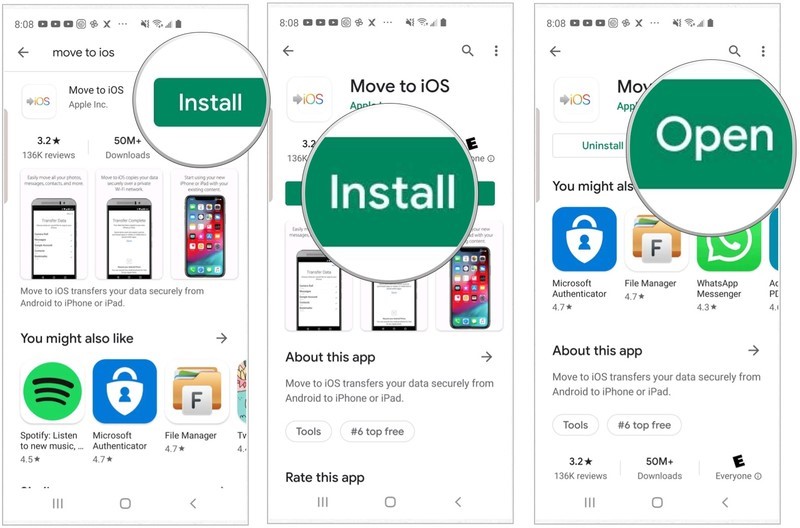
Schritt 3: Sobald Sie die Anwendungen auf beiden Geräten gestartet haben, klicken Sie auf beiden Handys auf 'Continue' (Weiter).
Schritt 4: Auf dem Bildschirm des Android-Geräts wird ein 12-stelliger Code angezeigt, den Sie auf Ihrem iPhone 13 eingeben müssen.
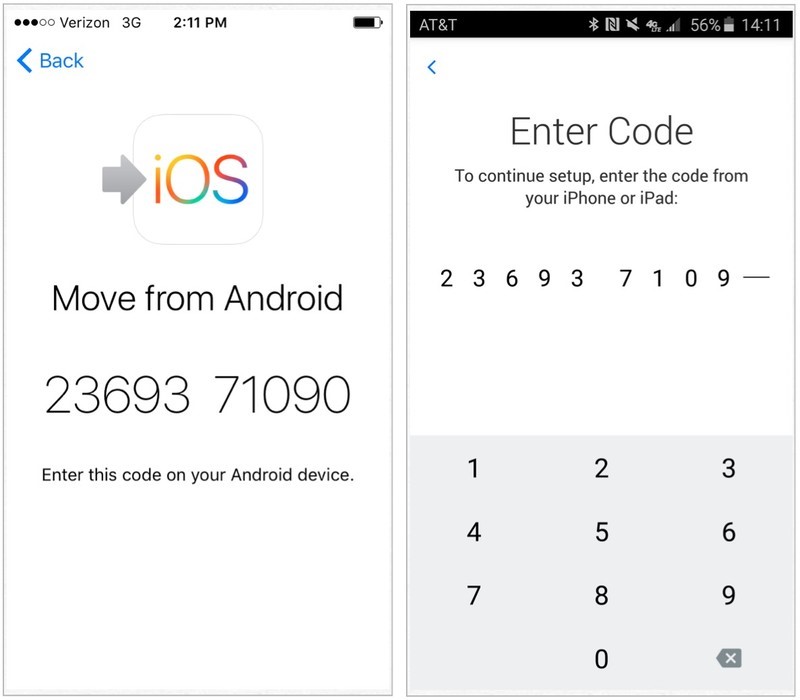
Schritt 5: Übertragen Sie alle Dateien, die Sie auf Ihr neues iPhone 13 möchten. Wählen Sie sorgfältig aus, was Sie übertragen möchten.
Mit der App Move to iOS können Sie Dateien wie frühere Nachrichten, Anrufprotokolle, Bilder, Videos, Kontakte, Webverläufe und Lesezeichen, Kalendertermine, E-Mails und Notizen übertragen. Wenn Sie gelernt haben, wie man alles vom iPhone auf das iPhone 13 überträgt, werden Sie feststellen, dass diese App den Prozess viel einfacher macht.
Methode 2: Verwenden Sie 'MobileTrans- Handy übertragen', um Daten von Android auf das iPhone 13 zu übertragen.
Die Verwendung von Anwendungen von Drittanbietern für eine schnelle Umstellung von Android auf iPhone 13 ist ebenfalls ein kluger Weg. Eine solche Anwendung, die alle Ihre Probleme löst, ist die MobileTrans - Handy übertragen .
Es unterstützt mehr als 18+ Arten von Telefondateien, darunter Nachrichten, Kontakte, Kalender, Lesezeichen, Videos, Fotos und mehr. Sie benötigen nur einen Desktop, um den Prozess zwischen Android und iPhone zu koordinieren. Außerdem kann es mit mehreren mobilen Geräten arbeiten, darunter iOS, Android, Google, Samsung und so weiter.
Schritt 1: Laden Sie zunächst die Anwendung Wondershare MobileTrans auf Ihren PC herunter und wählen Sie die Telefonübertragungs-Funktion "Handy übertragen".
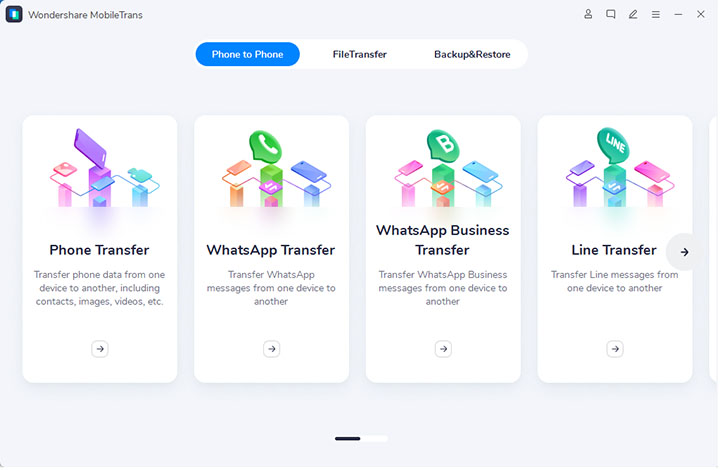
Schritt 2: Verbinden Sie beide Handys über das USB-Kabel mit dem Computer.
Schritt 3: Wählen Sie alle Dateien, Kontakte, Bilder, Videos und andere Daten aus, die Sie übertragen möchten.

Schritt 4: Sie können auf dem iPhone überprüfen, wie viele Dateien empfangen wurden und wie viele noch übrig sind. Wenn der Prozess abgeschlossen ist, erhalten Sie eine Meldung.
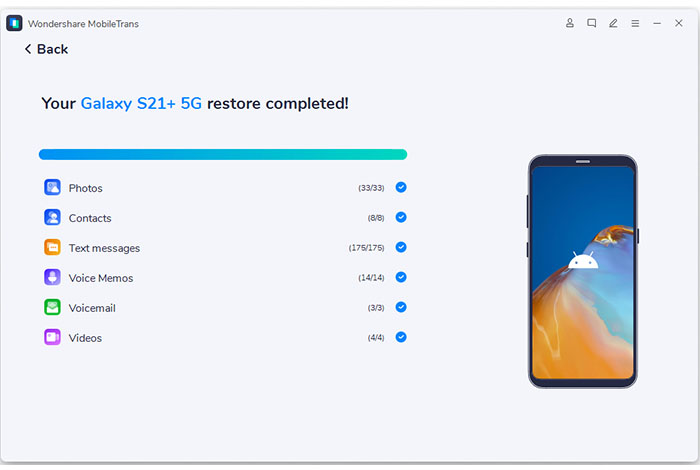
In diesem Video erfahren Sie mehr darüber, wie Sie MobileTrans für Android auf iPhone 13 verwenden:
Tipps: Der Ansatz ohne Computer für mobile Benutzer
Für den Fall, dass Sie keinen Laptop haben oder keinen verwenden möchten, gibt es MobileTrans App um Ihnen bei einer schnellen Übertragung von Dateien zu helfen. Sie brauchen kein Drittgerät, das als Mittelmann fungiert. Sie müssen nur die App auf das Handy herunterladen und die Inhalte unterwegs verschieben. Auch die App Wuttsapper ermöglicht Ihnen die Übertragung von Social Media-Daten wie WhatsApp, LINE, Kik und mehr zwischen Android- und iPhone-Geräten.
Teil 2: Übertragung bestimmter Dateitypen von Android auf das iPhone 13
Typ 1: Kontakte von Android auf iPhone 13 mit SIM-Karte übertragen
Dies ist eine sehr nützliche Methode, wenn Sie Probleme mit Ihren Google-Konten haben. Allerdings müssen Sie alle Ihre Kontakte vom Android-Gerät auf Ihre SIM-Karte übertragen oder sollten vorher alles auf der Karte gespeichert haben. Hier erfahren Sie, wie Sie Kontakte von einem Android-Gerät auf das iPhone 13 übertragen können.
Schritt 1: Nehmen Sie die SIM-Karte aus Ihrem Android-Gerät und legen Sie diese in das iPhone ein.
Schritt 2: Öffnen Sie die Einstellungen und dann den 'Kontaktmanager'.
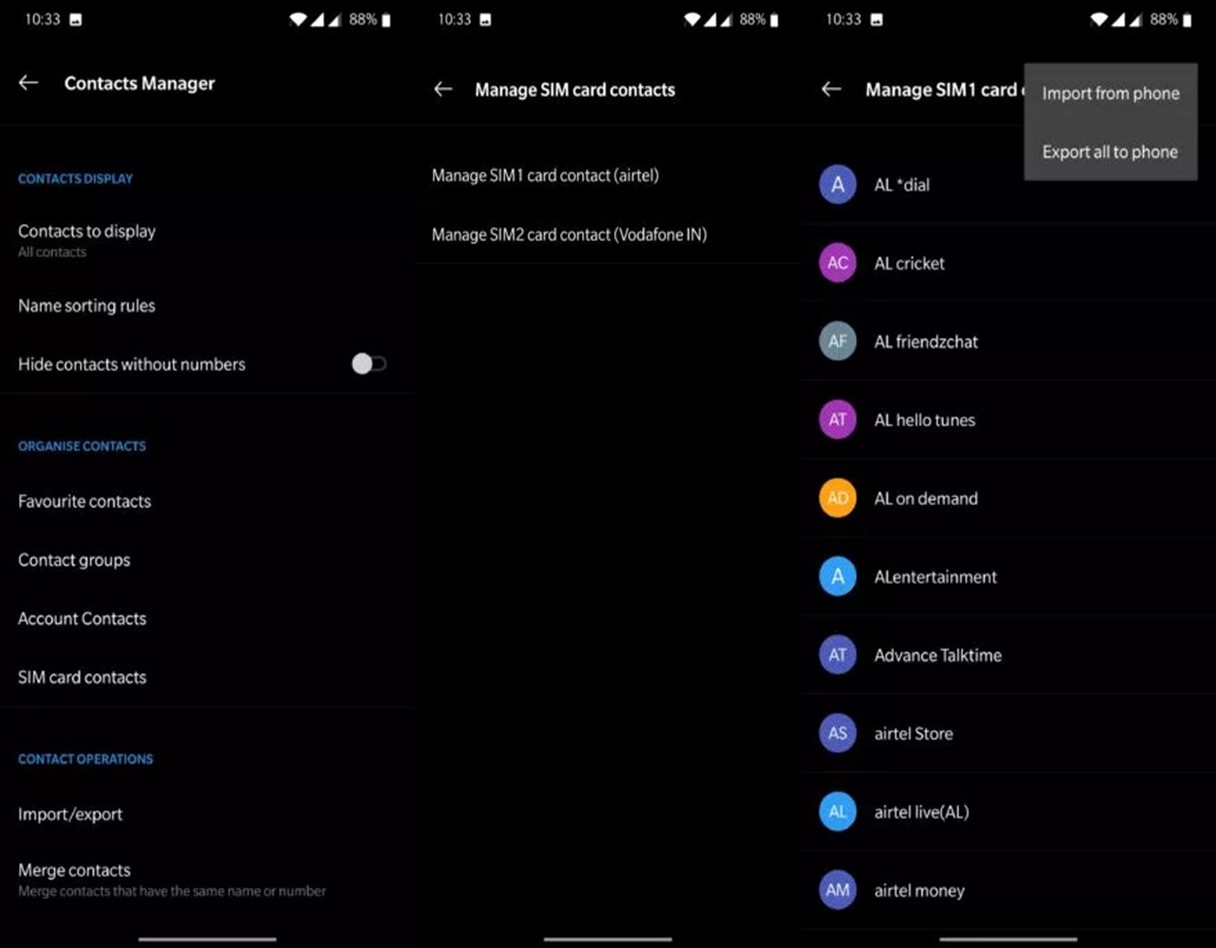
Schritt 3: Wählen Sie dann 'SIM-Kartenkontakte verwalten'.
Schritt 4: Alle Kontakte, die sich auf der SIM-Karte befinden, werden geöffnet. Wählen Sie nun 'Von Telefon importieren' und alle Kontakte werden auf Ihrem neuen iPhone 13 gespeichert.
Weitere Möglichkeiten zur Übertragung von Kontakten von Android auf das iPhone 13.
Typ 2: Übertragen Sie Fotos von Android auf das iPhone 13 mit der Google Fotos App
Schritt 1: Laden Sie zunächst die Google Fotos App auf Ihr iPhone herunter. Und diese muss sich bereits auf Ihrem Android-Gerät befinden.
Schritt 2: Öffnen Sie die Einstellungen der Google Fotos-App auf Ihrem Android-Gerät.
Schritt 3: Aktivieren Sie die Option Sicherung und Synchronisierung.
Schritt 4: Öffnen Sie auf Ihrem iPhone die App und gehen Sie zu Einstellungen > Sichern und Synchronisieren > Aktivieren Sie den Kippschalter ("An"). Jetzt werden Ihre Bilder heruntergeladen.
Je nach Anzahl und Größe der Fotos dauert es etwa 10-30 Minuten, bis alles erledigt ist (bei mehr Dateien und Speicherplatz kann es länger dauern).
Weitere Lösungen, wie Sie Fotos auf iPhone 13 verschieben können.
Typ 3: Übertragung von Nachrichten von Android auf iPhone 13 mit Send Anywhere
Schritt 1: Laden Sie die App sowohl für iPhone als auch für Android-Geräte herunter.
Schritt 2: Markieren Sie das iPhone als Empfänger und Android als Sendertelefon.
Schritt 3: Wenn die App Sie auffordert, die zu übertragenden Dateien auszuwählen, wählen Sie "Nachrichten".
Schritt 4: Ein OTP wird auf dem Android-Handy angezeigt und Sie müssen es auf dem iPhone eingeben.
Schritt 5: Klicken Sie abschließend auf "Hochladen" und die Dateien werden übertragen.
Oder Sie können diese Möglichkeiten ausprobieren, um Nachrichten auf das iPhone 13 migrieren.
Typ 4: Apps von Android auf das iPhone 13 übertragen
Die meisten der im Google Play Store verfügbaren Apps können auch im AppStore gefunden werden. Sie können sie entweder erneut herunterladen und sich in Ihre Konten einloggen oder Sie können sie von Ihrem alten Android-Handy übertragen, ohne mehr von Ihrem Datenpaket oder WLAN-Internet zu verschwenden. Oder Sie können immer noch die Wondershare MobileTrans-App verwenden, die wir oben diskutiert haben.
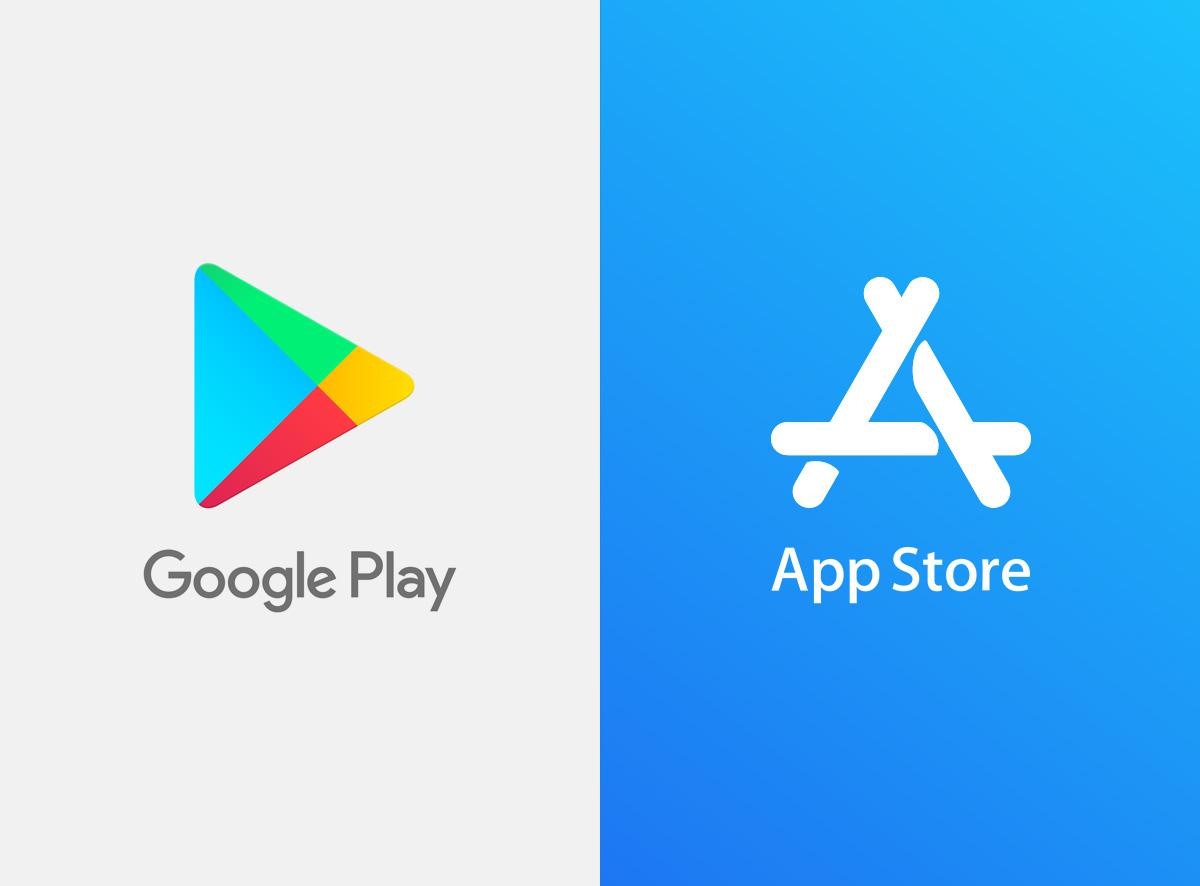
Fazit
Es ist sehr einfach, Daten vom iPhone auf das iPhone 13 zu übertragen. Die Systeme sind die gleichen und die Programme, die Apple veröffentlicht, helfen Ihnen auch bei dieser Aufgabe. Dieser Artikel ist Ihre ultimative Anleitung, um Inhalte, Dateien, Audio, Video, Dokumente, Nachrichten, Kontakte, Chats und mehr von einem Android-Gerät auf ein iPhone wie das iPhone 13 ohne Probleme zu übertragen. Sie können Apps wie Move to iOS wählen, um die Aufgabe schnell zu erledigen, oder MobileTrans - Handy übertragen für die Dateien wählen, die zu groß sind oder wenn Sie eine sichere Lösung wollen. Andernfalls helfen Ihnen auch die in diesem Artikel genannten Alternativen, bestimmte Datentypen schnell zu übertragen. Wählen Sie die Methode, die am geeignetsten für Ihre Zwecke ist!
Weitere Artikel empfohlen:
Heiße Artikel
Alle Kategorieren


MobileTrans - WhatsApp Übertragen



Bastian Günter
chief Editor